كيفية البحث عن تنزيلات iPad وحفظها
ماذا تعرف
- اختر مكان التنزيلات من Safari أو Mail: حدد الملف> خيارات > حدد موقعا.
- عادة ما يكون لديك هذه الخيارات: احفظ الصورة, نسخ إلى iBooks، أو حفظ في الملفات.
- إذا لم تتمكن من العثور على ملف في تطبيق الصور أو iBooks أو تطبيق الملفات ، فتحقق من أي تطبيقات تخزين سحابية تابعة لجهات خارجية لديك على جهاز iPhone الخاص بك.
توضح هذه المقالة مكان العثور على التنزيلات على جهاز iPad. تنطبق التعليمات على أجهزة iPad التي تعمل بنظام iOS 11 وما فوق.
أين التنزيلات على جهاز iPad الخاص بي؟
على عكس أجهزة الكمبيوتر الشخصية وأجهزة Mac ، لا يحتوي iPad على مجلد تنزيلات مخصص حيث يتم نقل جميع الملفات التي تم تنزيلها على الفور. كما أن نظام ملفات iOS ليس سهل التصفح مثل نظام ملفات Android.
يعتمد موقع الملف الذي تم تنزيله إلى حد كبير على التطبيق الذي تستخدمه عند الوصول إلى هذا الملف ، على الرغم من أن الأمور أصبحت أسهل قليلاً مع مقدمة تطبيق الملفات في iOS 11.
اختر مكان حفظ الملف
احفظ ملفاتك في موقع يمكنك العثور عليه بسهولة مرة أخرى. بينما لديك العديد من الخيارات ، إليك كيفية حفظ الملفات من التطبيقات شائعة الاستخدام.
حفظ ملف من البريد
في كثير من الأحيان ، سترغب في حفظ مرفق من رسالة بريد إلكتروني تتلقاها. فيما يلي كيفية اختيار المكان الذي ينتقل إليه الملف.
افتح البريد الإلكتروني ذي الصلة.
-
اضغط على مرفقأيقونة.
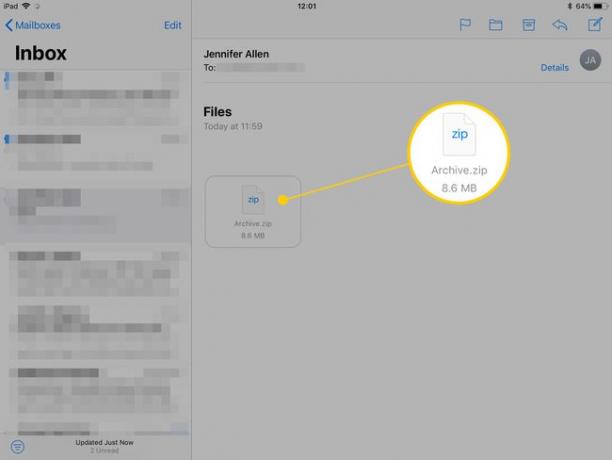
-
مقبض خيارات أعلى يمين الشاشة.
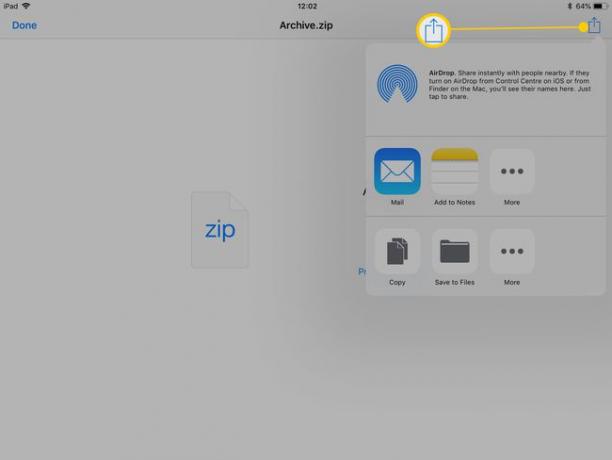
-
اختر مكان إرسال الملف. بناءً على الملف ، يمكنك عادةً النقر فوق احفظ الصورة للصور ، نسخ إلى iBooks لملفات PDF أو حفظ في الملفات لحفظه في تطبيق الملفات للاستخدام العام.
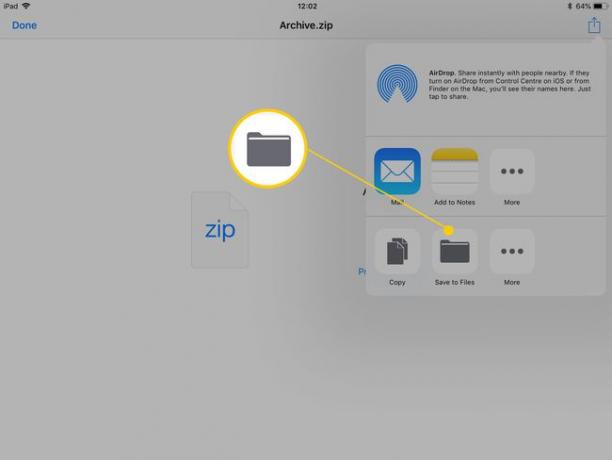
اضغط على أكثر للعثور على مزيد من الخيارات.
-
إذا قمت بالنقر فوق حفظ في الملفات، اختر إما حفظ الملف على iCloud Drive أو مباشرة على iPad ، ثم اضغط على يضيف.
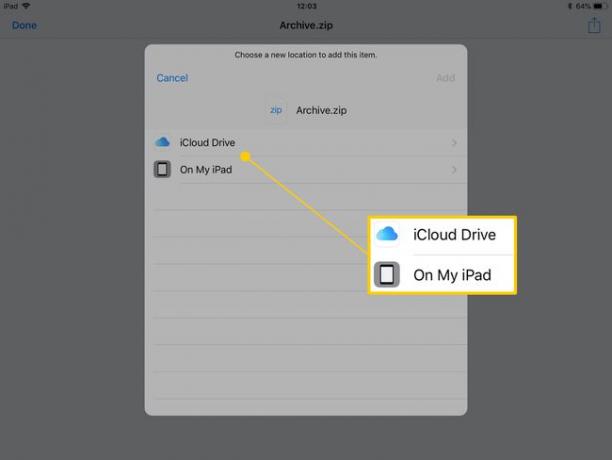
إذا كنت تريد الوصول إلى الملف من أجهزة iOS أو Mac الأخرى ، فانقر فوق محرك iCloud.
لقد نجحت في حفظ الملف في الموقع الذي اخترته.
حفظ ملف من سفاري
إليك كيفية حفظ ملف من متصفح الويب الافتراضي ، Safari.
افتح الملف في Safari.
-
مقبض خيارات.
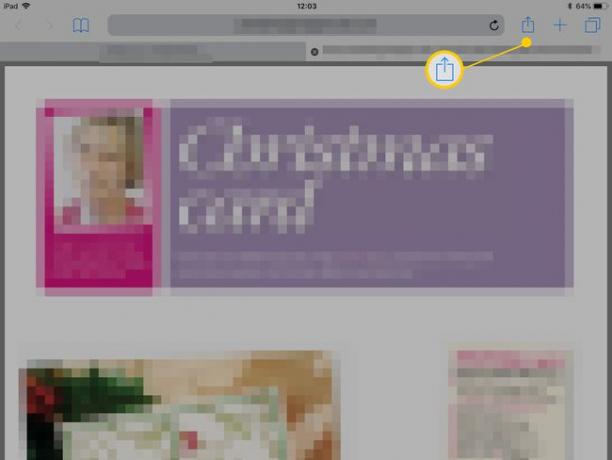
-
اختر مكان حفظه.
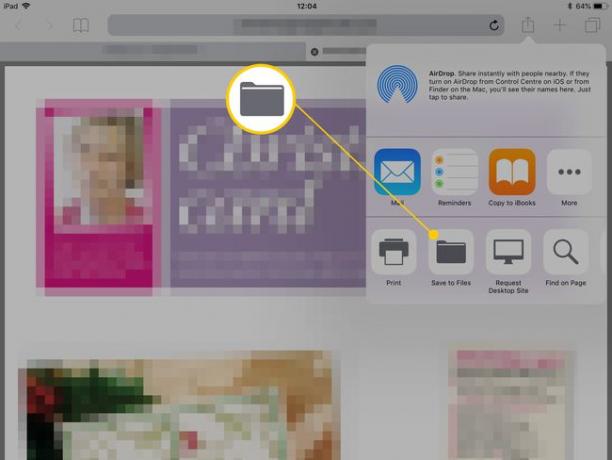
قد تحتاج إلى التمرير إلى اليمين للعثور على المزيد من الخيارات مثل حفظ في الملفات، بناءً على عدد التطبيقات المتاحة لاستخدام الملف.
حفظ صورة من سفاري
حفظ الصورة عملية بسيطة.
افتح الصورة في Safari.
ثبّت إصبعك على الصورة ، ثم حررها بعد لحظة أو اثنتين لإظهار مربع الحوار.
-
مقبض احفظ الصورة لحفظ الصورة في مجلد الصور الخاص بك.
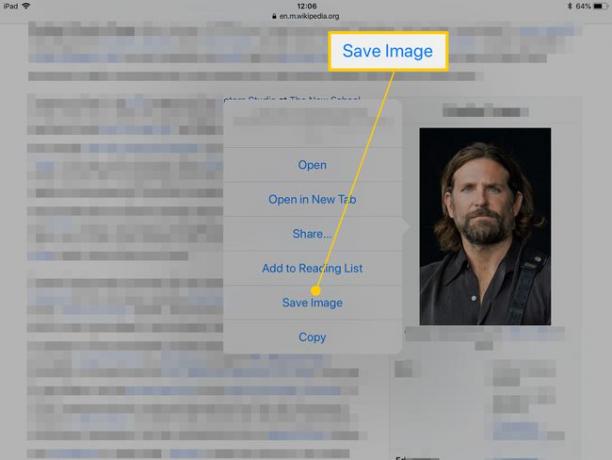
كيفية البحث عن التنزيلات على جهاز iPad
إذا قمت بتنزيل ملف ولم تكن متأكدًا من مكانه ، فتحقق من بعض المواقع المحتملة.
الصور
إذا كنت تبحث عن ملف صورة تم تنزيله ، فمن شبه المؤكد أنه مخزن في تطبيق الصور الخاص بك.
بي دي إف
إذا قمت بالنقر فوق نسخ إلى iBooks، يتم إرسال ملفات PDF أو نسخها إلى iBooks حتى تتمكن من تصفح الملفات بسهولة كما تفعل مع كتاب أو دليل.
ملفات اخرى
من المحتمل أن تنتهي أي ملفات أخرى في تطبيق الملفات. يجمع هذا التطبيق جميع ملفاتك عبر iCloud ، بحيث يمكنه أيضًا تضمين مستندات من جهاز Mac أو أجهزة iOS الأخرى.
إذا كانت لديك تطبيقات تابعة لجهات خارجية مثل Google Drive أو Dropbox مثبتة على جهاز iPad ، فستظهر على ملف يشارك القائمة عند حفظ ملف. تذكر أن تتحقق من ذلك إذا كنت تفضل استخدام حل غير معتمد على Apple لتخزين ملفاتك.
